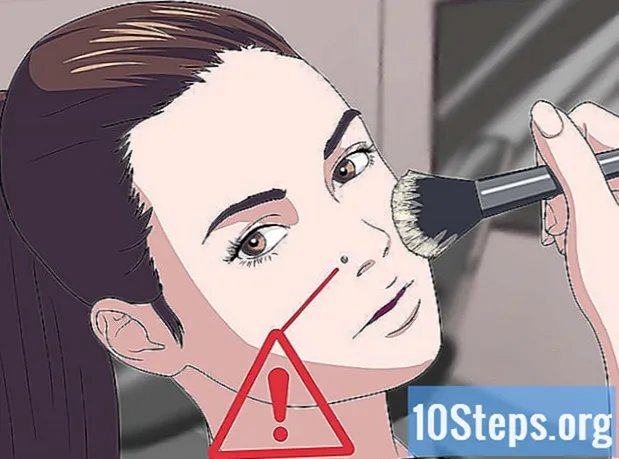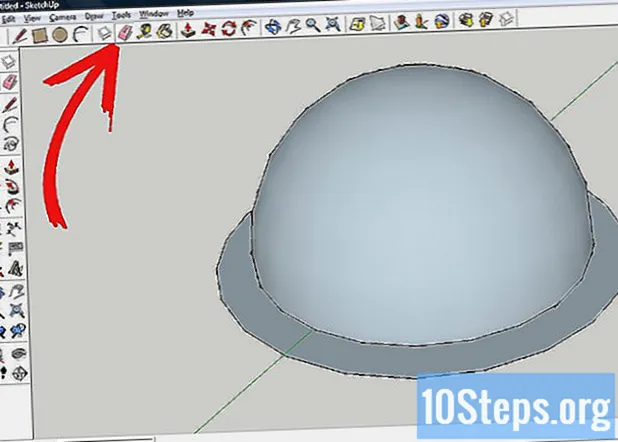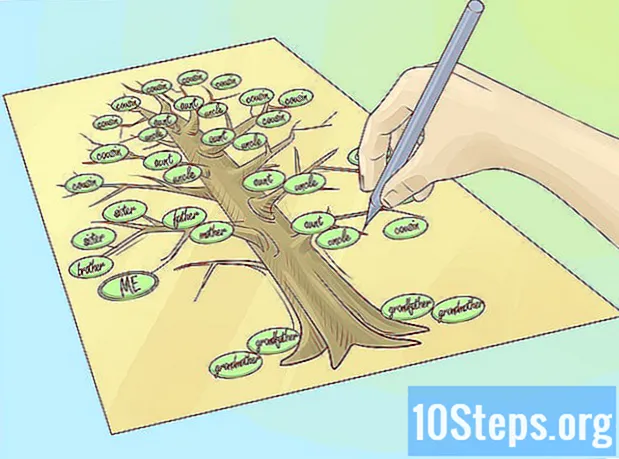কন্টেন্ট
আপনি আপনার ইন্টারনেট ব্রাউজারটি আপডেট করে এবং পর্যায়ক্রমে ব্রাউজিংয়ের সময় সংগৃহীত ডেটা মুছে ফেলার মাধ্যমে গতি বাড়িয়ে তুলতে পারেন। মাত্র কয়েকটি ক্লিকের সাহায্যে আপনি ক্রোম, সাফারি, এজ, ফায়ারফক্স এবং ইন্টারনেট এক্সপ্লোরারে আপনার ব্রাউজিংয়ের গতি বাড়িয়ে দিতে পারেন। এমনকি খোলা ট্যাব এবং উইন্ডোগুলির সংখ্যা সীমাবদ্ধ করে আপনি এই গতি অর্জন করতে পারেন!
পদক্ষেপ
8 টির 1 পদ্ধতি: একটি কম্পিউটারে গুগল ক্রোম
গুগল ক্রোম খুলুন এবং আপডেটগুলি উপলভ্য পরীক্ষা করুন। ইন্টারনেট ব্রাউজার আপডেট করার ফলে গতি লাভ, বাড়তি সুরক্ষা, বর্তমান প্রযুক্তিগুলির সাথে আরও বেশি সামঞ্জস্যতা এবং সাধারণ ব্যবহার সহজতর হতে পারে। যদি কোনও নতুন সংস্করণ উপলভ্য থাকে তবে Chrome বন্ধ হয়ে গেলে স্বয়ংক্রিয়ভাবে আপডেট হবে। আপনি যদি এটি সাধারণত খোলা রাখেন তবে আপনাকে ম্যানুয়ালি আপডেটগুলি পরীক্ষা করতে হবে।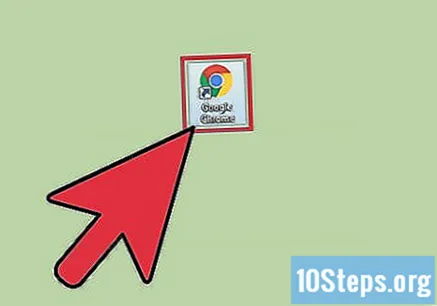
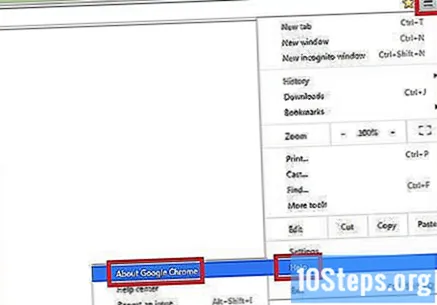
"ক্রোম" মেনুটির নীচে ম্যানুয়ালি উপলব্ধ আপডেটগুলির জন্য চেক করুন।- উইন্ডোজে, অনুসন্ধান বারের ডানদিকে "☰" বোতামটি আলতো চাপুন। ড্রপ-ডাউন মেনু থেকে "গুগল ক্রোম সম্পর্কে" নির্বাচন করুন। তারপরে, একটি নতুন পৃষ্ঠা খুলবে এবং গুগল ক্রোম স্বয়ংক্রিয়ভাবে উপলব্ধ আপডেটগুলির জন্য চেক করবে।
- ম্যাকের উপরের মেনু বার থেকে "ক্রোম" নির্বাচন করুন এবং ক্লিক করুন গুগল ক্রোম সম্পর্কে। তারপরে, একটি নতুন পৃষ্ঠা খুলবে এবং গুগল ক্রোম স্বয়ংক্রিয়ভাবে উপলব্ধ আপডেটগুলির জন্য চেক করবে।
- একটি নতুন আপডেট পাওয়া গেলে Chrome মেনু বোতামটি রঙ পরিবর্তন করে। সবুজ রঙ নির্দেশ করে যে এটি দুটি দিনের জন্য উপলব্ধ। হলুদ রঙ নির্দেশ করে যে এটি চার দিনের জন্য উপলব্ধ for লাল রঙ নির্দেশ করে যে এটি সাত দিনের জন্য উপলব্ধ।
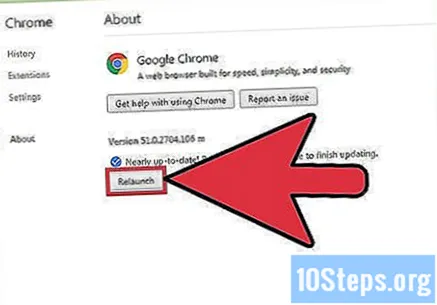
আপডেটটি সম্পূর্ণ করতে পুনঃসূচনা ক্লিক করুন। প্রক্রিয়াটি শেষ করার জন্য ক্রোম অবশ্যই বন্ধ করতে হবে।
আপনার ক্যাশে, ব্রাউজিং ইতিহাস এবং কুকিগুলি সাফ করতে গুগল ক্রোম খুলুন। আপনি যখনই ইন্টারনেটে কোনও পৃষ্ঠাতে যান, ইন্টারনেট ব্রাউজার এটি থেকে কিছু ডেটা সঞ্চয় করে। এই ডেটা নিয়মিত সাফ করা এটির গতি বাড়িয়ে দিতে পারে।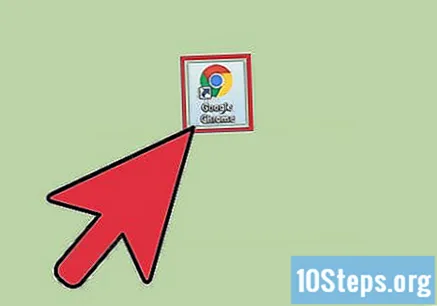
- ক্যাশে: কোনও পৃষ্ঠায় দেখার সময়, ক্যাশে স্থানীয়ভাবে তার সামগ্রী এবং চিত্রগুলি সঞ্চয় করে। ক্যাশে ইতিমধ্যে সঞ্চিত সামগ্রী থাকা অবস্থায়, পরের বারটি অ্যাক্সেস করার পরে পৃষ্ঠাটি আরও দ্রুত খোলা হবে। যাইহোক, এই ফাইলগুলি সংরক্ষণ এবং জমে থাকা হিসাবে, একটি নির্দিষ্ট পৃষ্ঠার সাথে সম্পর্কিত সামগ্রী খুঁজে পেতে আরও সময় প্রয়োজন।
- ব্রাউজিংয়ের ইতিহাস: ইন্টারনেট ব্রাউজারগুলি পরিদর্শন করা প্রতিটি ওয়েবসাইটের একটি রেকর্ড রাখে। এই বৈশিষ্ট্যটি আপনাকে "পিছনে" এবং "পরবর্তী" বোতামগুলি ব্যবহার করতে দেয়। আপনি যখন আপনার অনুসন্ধানের ইতিহাস সাফ করবেন, এই রেকর্ডগুলি মুছে ফেলা হবে।
- কুকিজ: এই ধরণের ফাইল আপনার, ব্যবহারকারী সম্পর্কে তথ্য সঞ্চয় করে। এই তথ্যে আপনার শপিং কার্টের ব্যবহারকারীর নাম, পাসওয়ার্ড এবং সামগ্রী, অ্যাকাউন্টের তথ্য এবং স্বতঃপূরণ ফর্ম এন্ট্রি অন্তর্ভুক্ত থাকতে পারে। আপনার কুকিজ সাফ করা আপনার সমস্ত সংরক্ষিত ডেটা সরিয়ে ফেলবে।

কীগুলি টিপুন Ctrl+Ift শিফ্ট+মুছে ফেলা (উইন্ডোজ) বা কমান্ড+Ift শিফ্ট+মুছে ফেলা (ম্যাক). এটি করার ফলে একটি ডায়ালগ বক্স খুলবে।
আপনি মুছে ফেলতে চান এমন ধরণের ডেটা নির্বাচন করুন। নিম্নলিখিত বিকল্পগুলির এক বা একাধিকটির পাশে চেকবক্সটি ক্লিক করুন: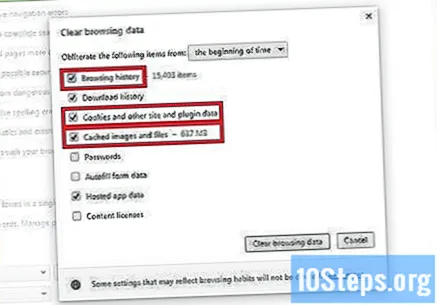
- "ব্রাউজিং ইতিহাস".
- "কুকিজ এবং অন্যান্য ওয়েবসাইট এবং প্লাগইন ডেটা"।
- "ক্যাশেড চিত্র এবং ফাইল"।
ব্রাউজিং ডেটা সাফ করুন ক্লিক করুন।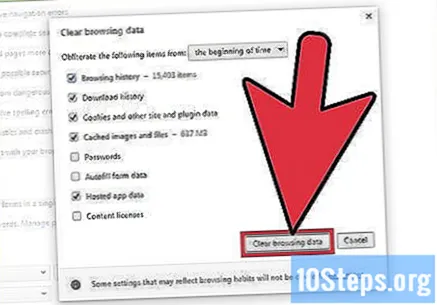
8 এর 2 পদ্ধতি: একটি মোবাইল ডিভাইসে গুগল ক্রোম
আইওএস (আইফোন এবং আইপ্যাড) এ গুগল ক্রোম আপডেট করুন। "অ্যাপ স্টোর" অ্যাপ্লিকেশনটি খুলুন। স্ক্রিনের নীচে ডান কোণে "আপডেটস" এ ক্লিক করুন। অ্যাপ্লিকেশনগুলির তালিকা ব্রাউজ করুন এবং গুগল ক্রোম আপডেট সন্ধান করুন। "আপডেট" নির্বাচন করুন।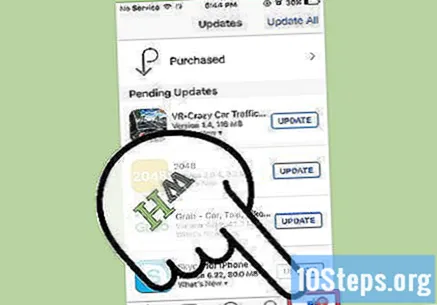
অ্যান্ড্রয়েডে গুগল ক্রোম আপডেট করুন। "গুগল প্লে স্টোর" অ্যাপ্লিকেশনটি খুলুন। স্ক্রিনের উপরের ডানদিকে "⁝" মেনুতে ক্লিক করুন। ড্রপ-ডাউন মেনু থেকে "আমার অ্যাপস" নির্বাচন করুন। অ্যাপ্লিকেশনগুলির তালিকা ব্রাউজ করুন এবং গুগল ক্রোম আপডেট সন্ধান করুন। "আপডেট" নির্বাচন করুন।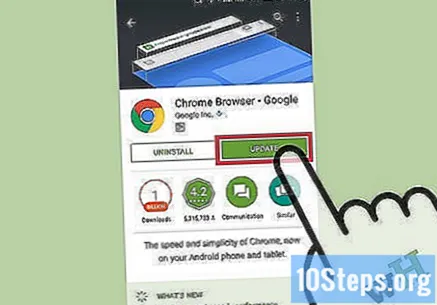
আপনার ক্যাশে, ব্রাউজিং ইতিহাস এবং কুকিগুলি সাফ করতে গুগল ক্রোম খুলুন। আপনি যখনই ইন্টারনেটে কোনও পৃষ্ঠাতে যান, ইন্টারনেট ব্রাউজার এটি থেকে কিছু ডেটা সঞ্চয় করে। এই ডেটা নিয়মিত সাফ করা এটির গতি বাড়িয়ে দিতে পারে।
- ক্যাশে: কোনও পৃষ্ঠায় দেখার সময়, ক্যাশে স্থানীয়ভাবে এটির সামগ্রী এবং চিত্রগুলি সঞ্চয় করে। ক্যাশে ইতিমধ্যে সঞ্চিত সামগ্রী থাকা অবস্থায়, পরের বারটি অ্যাক্সেস করার পরে পৃষ্ঠাটি আরও দ্রুত খোলা হবে। যাইহোক, এই ফাইলগুলি সংরক্ষণ এবং জমে থাকা হিসাবে, একটি নির্দিষ্ট পৃষ্ঠার সাথে সম্পর্কিত সামগ্রী খুঁজে পেতে আরও সময় প্রয়োজন।
- ব্রাউজিংয়ের ইতিহাস: ইন্টারনেট ব্রাউজারগুলি পরিদর্শন করা প্রতিটি ওয়েবসাইটের একটি রেকর্ড রাখে। এই বৈশিষ্ট্যটি আপনাকে "পিছনে" এবং "পরবর্তী" বোতামগুলি ব্যবহার করতে দেয়। আপনি যখন আপনার অনুসন্ধানের ইতিহাস সাফ করবেন, এই রেকর্ডগুলি মুছে ফেলা হবে।
- কুকিজ: এই ধরণের ফাইল আপনার, ব্যবহারকারী সম্পর্কে তথ্য সঞ্চয় করে। এই তথ্যে আপনার শপিং কার্টের ব্যবহারকারীর নাম, পাসওয়ার্ড এবং সামগ্রী, অ্যাকাউন্টের তথ্য এবং স্বতঃপূরণ ফর্ম এন্ট্রি অন্তর্ভুক্ত থাকতে পারে। আপনার কুকিজ সাফ করা আপনার সমস্ত সংরক্ষিত ডেটা সরিয়ে ফেলবে।
মেনু বোতামে ক্লিক করুন। স্ক্রিনের উপরের ডানদিকে "⁝" মেনুতে ক্লিক করুন।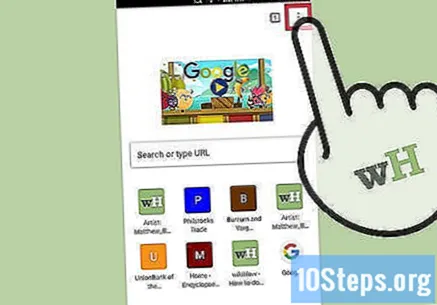
সেটিংস নির্বাচন করুন".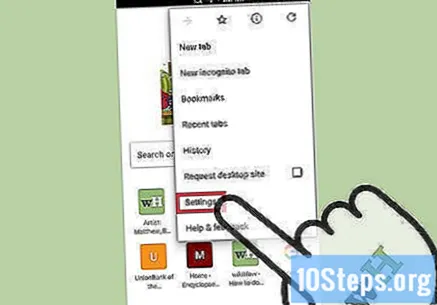
"গোপনীয়তা" (আইওএস) বা "(উন্নত) গোপনীয়তা" (অ্যান্ড্রয়েড) এ ক্লিক করুন।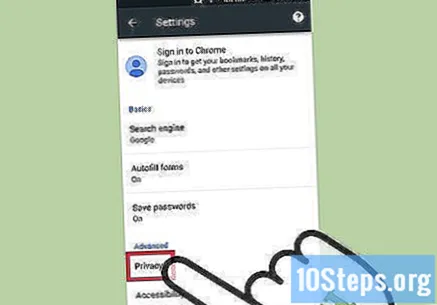
"ব্রাউজিং ডেটা সাফ করুন" বিকল্পটি নির্বাচন করুন। এই পদক্ষেপটি কেবল অ্যান্ড্রয়েড ব্যবহারকারীদের জন্য প্রযোজ্য।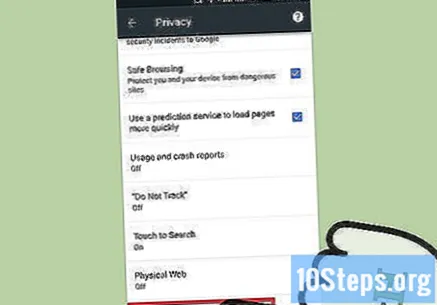
"এর থেকে ডেটা সাফ করুন" এ স্পর্শ করুন এবং একটি সময়সীমা নির্বাচন করুন। এই পদক্ষেপটি কেবল অ্যান্ড্রয়েড ব্যবহারকারীদের জন্য প্রযোজ্য।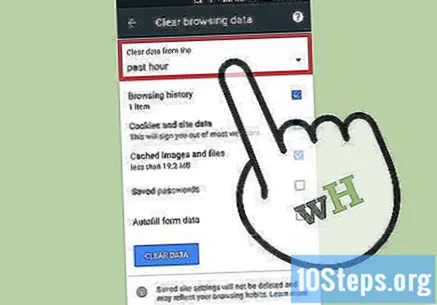
আপনি যে ধরণের ডেটা সাফ করতে চান তা নির্বাচন করুন।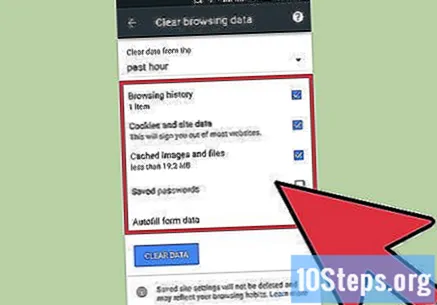
বিকল্পটি ব্রাউজিং ডেটা (আইওএস) বা ক্লিয়ার ডেটা (অ্যান্ড্রয়েড) টিপুন।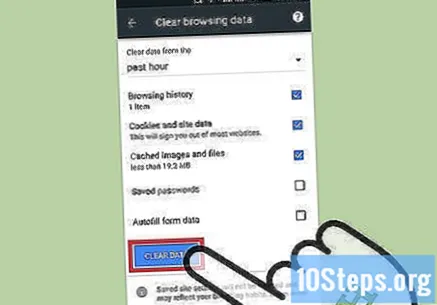
8 এর 3 পদ্ধতি: একটি কম্পিউটারে সাফারি
"অ্যাপ স্টোর" অ্যাপ্লিকেশনটি খুলুন।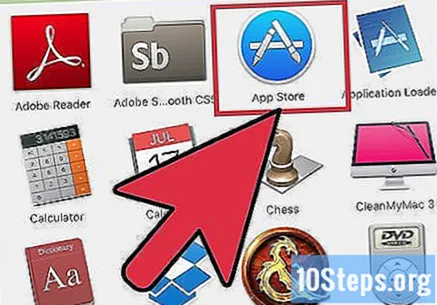
উইন্ডোর উপরের অংশে "আপডেট" বোতাম টিপুন। এটিতে একটি তীর আইকন রয়েছে একটি বৃত্তে নীচে নির্দেশ করছে এবং এটি "ক্রয়গুলি" এবং অনুসন্ধান বারের মধ্যে অবস্থিত।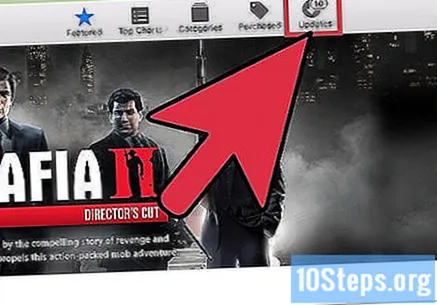
সর্বশেষতম ওএস এক্স আপডেট ইনস্টল করুন। অ্যাপলের ওএস এক্স আপডেটের সাথে সাফারি আপডেটগুলি অন্তর্ভুক্ত করা হয়েছে। অতএব, সাফারি আপডেট করার জন্য আপনাকে আপনার অপারেটিং সিস্টেমটি আপডেট করতে হবে। ইন্টারনেট ব্রাউজার আপডেট করার ফলে গতি লাভ, বাড়তি সুরক্ষা, বর্তমান প্রযুক্তিগুলির সাথে আরও বেশি সামঞ্জস্যতা এবং সাধারণ ব্যবহার সহজতর হতে পারে।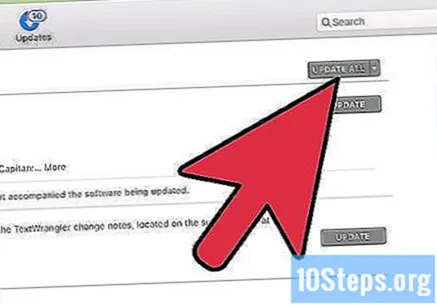
আপনার ক্যাশে, ব্রাউজিং ইতিহাস এবং কুকিজ সাফ করতে সাফারি খুলুন Open আপনি যখনই ইন্টারনেটে কোনও পৃষ্ঠাতে যান, ইন্টারনেট ব্রাউজার এটি থেকে কিছু ডেটা সঞ্চয় করে। এই ডেটা নিয়মিত সাফ করা এটির গতি বাড়িয়ে দিতে পারে।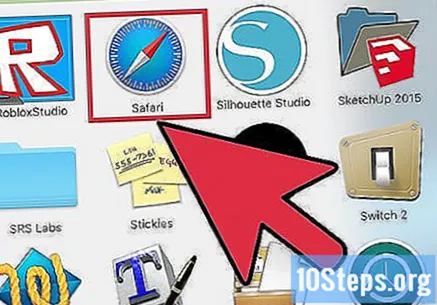
- ক্যাশে: কোনও পৃষ্ঠায় দেখার সময়, ক্যাশে স্থানীয়ভাবে এটির সামগ্রী এবং চিত্রগুলি সঞ্চয় করে। ক্যাশে ইতিমধ্যে সঞ্চিত সামগ্রী থাকা অবস্থায়, পরের বারটি অ্যাক্সেস করার পরে পৃষ্ঠাটি আরও দ্রুত খোলা হবে। যাইহোক, এই ফাইলগুলি সংরক্ষণ এবং জমে থাকা হিসাবে, একটি নির্দিষ্ট পৃষ্ঠার সাথে সম্পর্কিত সামগ্রী খুঁজে পেতে আরও সময় প্রয়োজন।
- ব্রাউজিংয়ের ইতিহাস: ইন্টারনেট ব্রাউজারগুলি পরিদর্শন করা প্রতিটি ওয়েবসাইটের একটি রেকর্ড রাখে। এই বৈশিষ্ট্যটি আপনাকে "পিছনে" এবং "পরবর্তী" বোতামগুলি ব্যবহার করতে দেয়। আপনি যখন আপনার অনুসন্ধানের ইতিহাস সাফ করবেন, এই রেকর্ডগুলি মুছে ফেলা হবে।
- কুকিজ: এই ধরণের ফাইল আপনার, ব্যবহারকারী সম্পর্কে তথ্য সঞ্চয় করে। এই তথ্যে আপনার শপিং কার্টের ব্যবহারকারীর নাম, পাসওয়ার্ড এবং সামগ্রী, অ্যাকাউন্টের তথ্য এবং স্বতঃপূরণ ফর্ম এন্ট্রি অন্তর্ভুক্ত থাকতে পারে। আপনার কুকিজ সাফ করা আপনার সমস্ত সংরক্ষিত ডেটা সরিয়ে ফেলবে।
উপরের মেনু বার থেকে "সাফারি" নির্বাচন করুন। এই বিকল্পটি অ্যাপল আইকন এবং "ফাইল" বিকল্পের মধ্যে রয়েছে।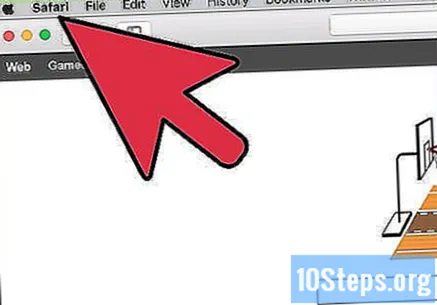
"ব্রাউজিংয়ের ইতিহাস সাফ করুন" ক্লিক করুন।.. "। জেনে রাখুন যে এই বিকল্পটি ক্যাশে এবং কুকিজগুলিও সরিয়ে ফেলবে your আপনার ব্রাউজিংয়ের ইতিহাস সাফ করতে এবং সাফারি দ্বারা ডেটা সংরক্ষণ করা, কীটি টিপুন । বিকল্প। তারপরে, "ব্রাউজিংয়ের ইতিহাস সাফ করুন" বিকল্পটি "ইতিহাস সাফ করুন এবং ওয়েবসাইট ডেটা বজায় রাখুন" এ পরিবর্তিত হবে। এই নতুন অপশনে ক্লিক করুন এবং কীটি প্রকাশ করুন । বিকল্প.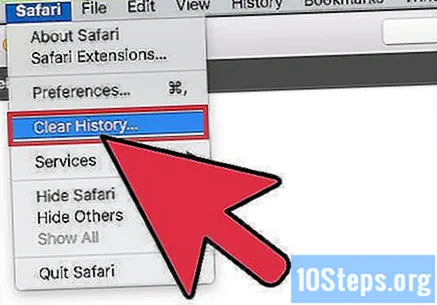
একটি ড্রপ-ডাউন মেনু সক্রিয় করতে "সমস্ত ইতিহাস" টিপুন।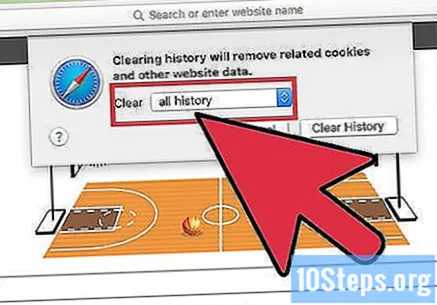
তালিকা থেকে একটি সময় সীমা নির্বাচন করুন। সাফারি কেবলমাত্র নির্বাচিত সময়কালে সংগৃহীত ডেটা সাফ করবে। বিকল্পগুলির মধ্যে রয়েছে: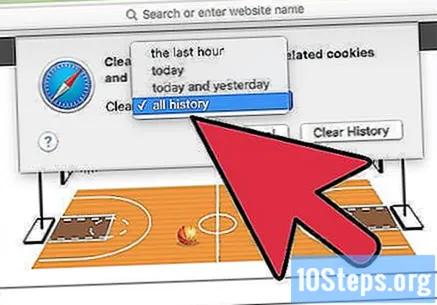
- "শেষ ঘন্টা".
- "আজ".
- "আজ এবং গতকাল"
- "সমস্ত ব্রাউজিং ইতিহাস" (ডিফল্ট)।
ইতিহাস সাফ করুন Touch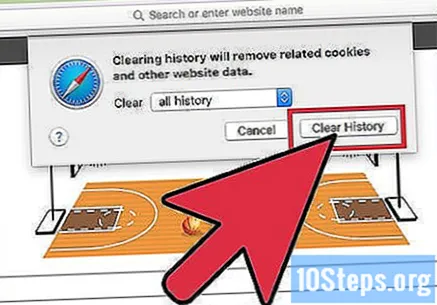
8 এর 4 পদ্ধতি: একটি মোবাইল ডিভাইসে সাফারি
ডিভাইসে আইওএস আপডেট করতে "সেটিংস" মেনুটি খুলুন। ডেস্কটপ সংস্করণ হিসাবে, সাফারি মোবাইল অ্যাপ্লিকেশনটি ডিভাইসে অপারেটিং সিস্টেমের সাথে আপডেট হয়েছে।
"সাধারণ" বিকল্পটি নির্বাচন করুন।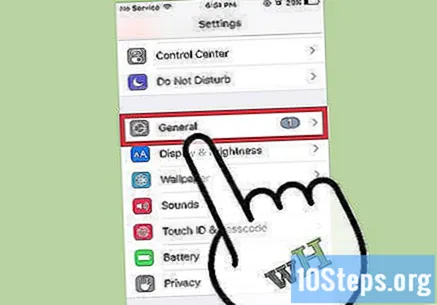
"সফ্টওয়্যার আপডেট" স্পর্শ করুন।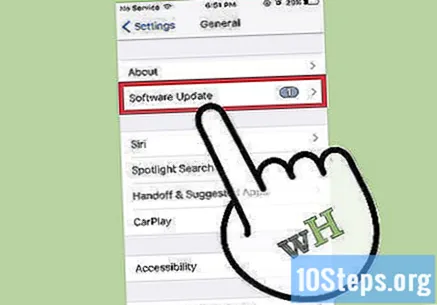
"এখনই ইনস্টল করুন" নির্বাচন করুন।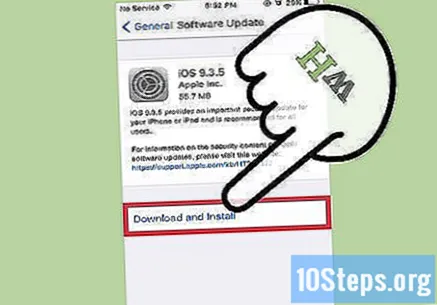
অনুরোধ করা হলে আপনার পাসওয়ার্ড লিখুন।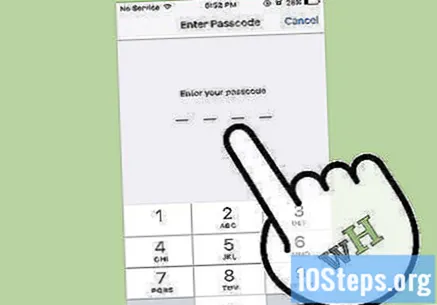
ব্যবহারের শর্তাবলী এবং সাথে সম্মত হন। আপডেটটি তাত্ক্ষণিকভাবে করা হবে। এটির শেষে, সাফারি অ্যাপ্লিকেশন আপডেট করা হবে।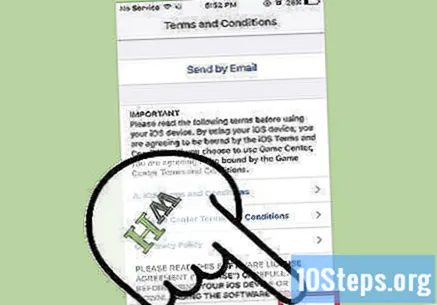
সাফারির ব্রাউজিং ইতিহাস, কুকিজ এবং ক্যাশে সাফ করার জন্য "সেটিংস" অ্যাপ্লিকেশনটি খুলুন। আপনি যখনই ইন্টারনেটে কোনও পৃষ্ঠাতে যান, ইন্টারনেট ব্রাউজার এটি থেকে কিছু ডেটা সঞ্চয় করে। এই ডেটা নিয়মিত সাফ করা এটির গতি বাড়িয়ে দিতে পারে।
- ক্যাশে: কোনও পৃষ্ঠায় দেখার সময়, ক্যাশে স্থানীয়ভাবে এটির সামগ্রী এবং চিত্রগুলি সঞ্চয় করে। ক্যাশে ইতিমধ্যে সঞ্চিত সামগ্রী থাকা অবস্থায়, পরের বারটি অ্যাক্সেস করার পরে পৃষ্ঠাটি আরও দ্রুত খোলা হবে। যাইহোক, এই ফাইলগুলি সংরক্ষণ এবং জমে থাকা হিসাবে, একটি নির্দিষ্ট পৃষ্ঠার সাথে সম্পর্কিত সামগ্রী খুঁজে পেতে আরও সময় প্রয়োজন।
- ব্রাউজিংয়ের ইতিহাস: ইন্টারনেট ব্রাউজারগুলি পরিদর্শন করা প্রতিটি ওয়েবসাইটের একটি রেকর্ড রাখে। এই বৈশিষ্ট্যটি আপনাকে "পিছনে" এবং "পরবর্তী" বোতামগুলি ব্যবহার করতে দেয়। আপনি যখন আপনার অনুসন্ধানের ইতিহাস সাফ করবেন, এই রেকর্ডগুলি মুছে ফেলা হবে।
- কুকিজ: এই ধরণের ফাইল আপনার, ব্যবহারকারী সম্পর্কে তথ্য সঞ্চয় করে। এই তথ্যে আপনার শপিং কার্টের ব্যবহারকারীর নাম, পাসওয়ার্ড এবং সামগ্রী, অ্যাকাউন্টের তথ্য এবং স্বতঃপূরণ ফর্ম এন্ট্রি অন্তর্ভুক্ত থাকতে পারে। আপনার কুকিজ সাফ করা আপনার সমস্ত সংরক্ষিত ডেটা সরিয়ে ফেলবে।
"সাফারি" নির্বাচন করুন।
"ইতিহাস এবং ডেটা সাফ করুন" নির্বাচন করুন। দয়া করে মনে রাখবেন যে এই বিকল্পটি কেবল আপনার ব্রাউজিং ইতিহাসকেই মুছে ফেলবে না, আপনার কুকিজ এবং ক্যাশেটিকেও মুছে ফেলবে।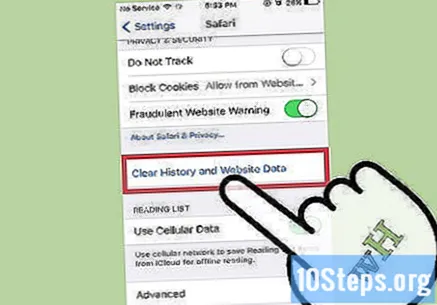
"ইতিহাস এবং ডেটা সাফ করুন" টিপুন।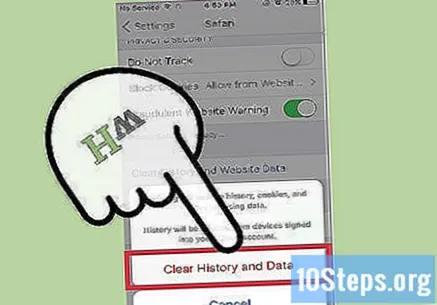
পদ্ধতি 8 এর 5: মাইক্রোসফ্ট এজ
উইন্ডোজকে মাইক্রোসফ্ট এজটি স্বয়ংক্রিয়ভাবে আপডেট করার অনুমতি দিন। ডিফল্টরূপে, উইন্ডোজ স্বয়ংক্রিয়ভাবে ডিভাইস সফ্টওয়্যার আপডেট করে। যদি কোনও কারণে এই বৈশিষ্ট্যটি অক্ষম করা থাকে তবে আপনি এটি ম্যানুয়ালি আপডেট করতে পারেন।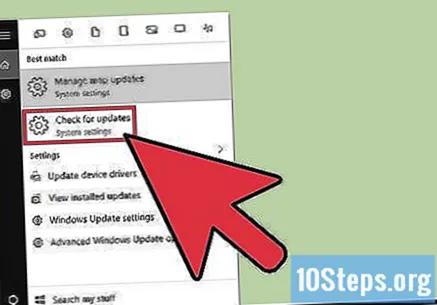
"শুরু" বোতামে ক্লিক করুন।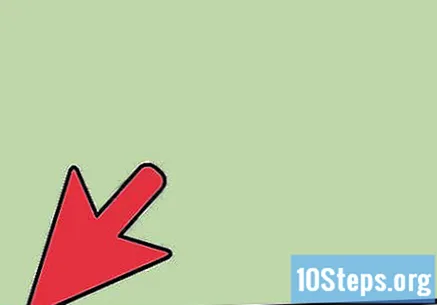
অনুসন্ধান বারে "আপডেট" টাইপ করুন।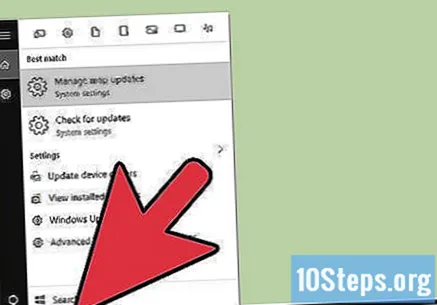
ফলাফলের তালিকা থেকে "আপডেটের জন্য চেক করুন" নির্বাচন করুন। তারপরে, যে কোনও উপলভ্য আপডেটগুলি অবিলম্বে করা হবে।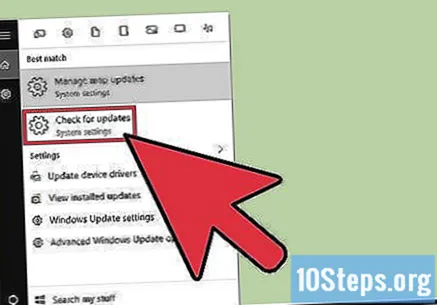
আপনার ব্রাউজারের ডেটা সাফ করার জন্য মাইক্রোসফ্ট এজ খুলুন। আপনি যখনই ইন্টারনেটে কোনও পৃষ্ঠাতে যান, ইন্টারনেট ব্রাউজার এটি থেকে কিছু ডেটা সঞ্চয় করে। এই ডেটা নিয়মিত সাফ করা এটির গতি বাড়িয়ে দিতে পারে।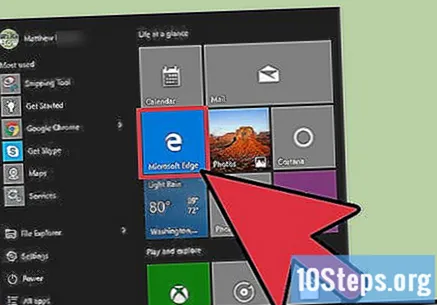
- ক্যাশে: কোনও পৃষ্ঠায় দেখার সময়, ক্যাশে স্থানীয়ভাবে এটির সামগ্রী এবং চিত্রগুলি সঞ্চয় করে। ক্যাশে ইতিমধ্যে সঞ্চিত সামগ্রী থাকা অবস্থায়, পরের বারটি অ্যাক্সেস করার পরে পৃষ্ঠাটি আরও দ্রুত খোলা হবে। যাইহোক, এই ফাইলগুলি সংরক্ষণ এবং জমে থাকা হিসাবে, একটি নির্দিষ্ট পৃষ্ঠার সাথে সম্পর্কিত সামগ্রী খুঁজে পেতে আরও সময় প্রয়োজন।
- ব্রাউজিংয়ের ইতিহাস: ইন্টারনেট ব্রাউজারগুলি পরিদর্শন করা প্রতিটি ওয়েবসাইটের একটি রেকর্ড রাখে। আপনি যখন আপনার অনুসন্ধানের ইতিহাস সাফ করবেন, এই রেকর্ডগুলি মুছে ফেলা হবে।
- কুকিজ: এই ধরণের ফাইল আপনার, ব্যবহারকারী সম্পর্কে তথ্য সঞ্চয় করে। এই তথ্যে আপনার শপিং কার্টের ব্যবহারকারীর নাম, পাসওয়ার্ড এবং সামগ্রী, অ্যাকাউন্টের তথ্য এবং স্বতঃপূরণ ফর্ম এন্ট্রি অন্তর্ভুক্ত থাকতে পারে। আপনার কুকিজ সাফ করা আপনার সমস্ত সংরক্ষিত ডেটা সরিয়ে ফেলবে।
"হাব" বোতামে ক্লিক করুন। এটিতে একটি পাঠ্য অনুচ্ছেদে আইকন রয়েছে যা অনুসন্ধান বারের ডানদিকে অবস্থিত।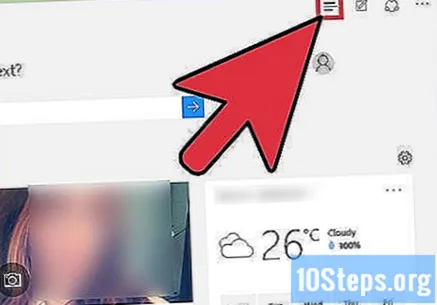
"ব্রাউজিংয়ের ইতিহাস" নির্বাচন করুন।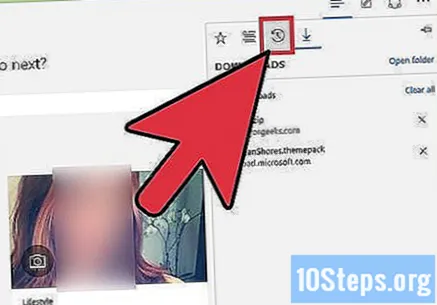
"সমস্ত ব্রাউজিংয়ের ইতিহাস সাফ করুন" এ ক্লিক করুন।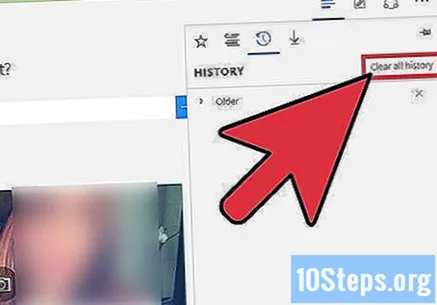
আপনি মুছে ফেলতে চান এমন ধরণের ডেটা নির্বাচন করুন। বিকল্পগুলির মধ্যে রয়েছে: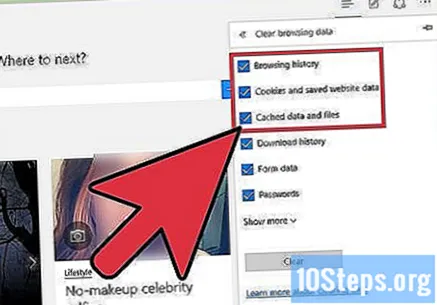
- "ব্রাউজিং ইতিহাস".
- "কুকিজ এবং ওয়েবসাইটের ডেটা সংরক্ষণ করা হয়েছে"।
- "ক্যাশেড ডেটা এবং ফাইলগুলি"।
"সাফ করুন" এ ক্লিক করুন।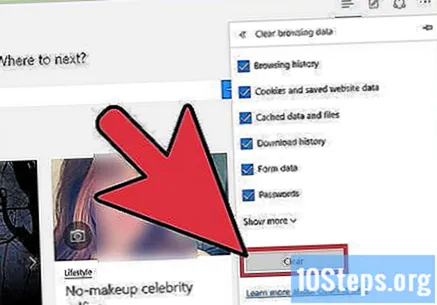
8 এর 6 পদ্ধতি: একটি কম্পিউটারে ফায়ারফক্স
ফায়ারফক্স খুলুন এবং আপডেটগুলি উপলভ্য পরীক্ষা করুন। ডিফল্টরূপে, ফায়ারফক্স স্বয়ংক্রিয়ভাবে আপডেটগুলির জন্য অনুসন্ধান করে এবং ইনস্টল করে। তবে, আপনি এখনও এই যাচাইটি ম্যানুয়ালি করতে পারেন। ইন্টারনেট ব্রাউজার আপডেট করার ফলে গতি লাভ, বাড়তি সুরক্ষা, বর্তমান প্রযুক্তিগুলির সাথে আরও বেশি সামঞ্জস্যতা এবং সাধারণ ব্যবহার সহজতর হতে পারে।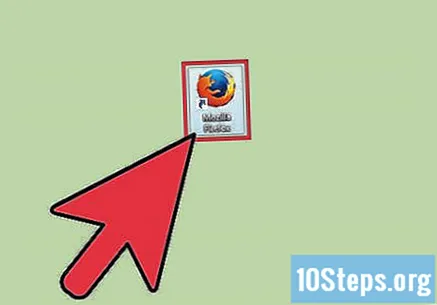
ফায়ারফক্স মেনু বোতামটি ক্লিক করুন। এটিতে "☰" আইকন রয়েছে এবং উইন্ডোর উপরের ডানদিকে পাওয়া যাবে।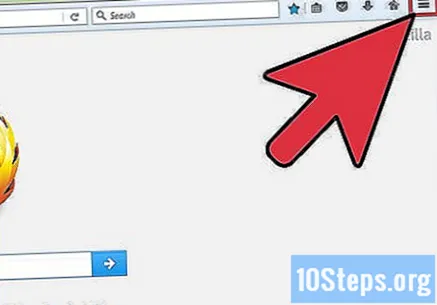
"সহায়তা" মেনু বোতামটি নির্বাচন করুন। এটিতে একটি প্রশ্ন চিহ্ন আইকন রয়েছে এবং ড্রপ-ডাউন মেনুর নীচে পাওয়া যাবে।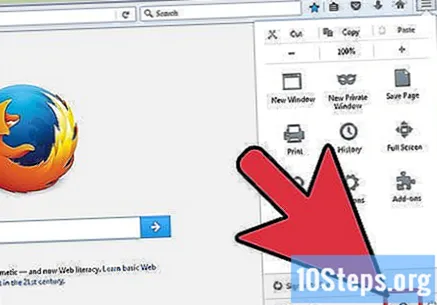
"ফায়ারফক্স সম্পর্কে" ক্লিক করুন। তারপরে ফায়ারফক্স স্বয়ংক্রিয়ভাবে আপডেটগুলি পরীক্ষা করবে।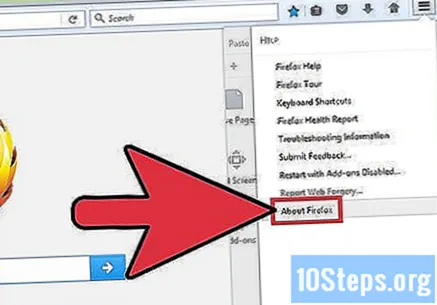
আপডেট পাওয়া গেলে ইনস্টল করুন।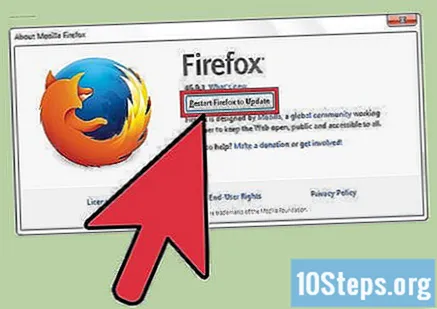
আপনার ব্রাউজিং ইতিহাস, কুকিজ এবং ক্যাশে সাফ করতে ফায়ারফক্স খুলুন। আপনি যখনই ইন্টারনেটে কোনও পৃষ্ঠাতে যান, ইন্টারনেট ব্রাউজার এটি থেকে কিছু ডেটা সঞ্চয় করে। এই ডেটা নিয়মিত সাফ করা এটির গতি বাড়িয়ে দিতে পারে।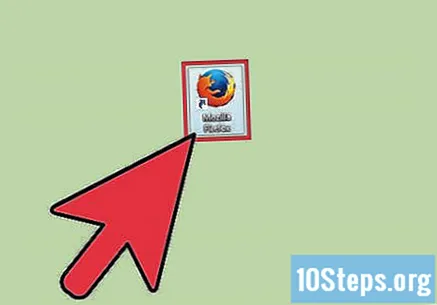
- ক্যাশে: কোনও পৃষ্ঠায় দেখার সময়, ক্যাশে স্থানীয়ভাবে তার সামগ্রী এবং চিত্রগুলি সঞ্চয় করে। ক্যাশে ইতিমধ্যে সঞ্চিত সামগ্রী থাকা অবস্থায়, পরের বারটি অ্যাক্সেস করার পরে পৃষ্ঠাটি আরও দ্রুত খোলা হবে। যাইহোক, এই ফাইলগুলি সংরক্ষণ এবং জমে থাকা হিসাবে, একটি নির্দিষ্ট পৃষ্ঠার সাথে সম্পর্কিত সামগ্রী খুঁজে পেতে আরও সময় প্রয়োজন।
- ব্রাউজিংয়ের ইতিহাস: ইন্টারনেট ব্রাউজারগুলি পরিদর্শন করা প্রতিটি ওয়েবসাইটের একটি রেকর্ড রাখে। এই বৈশিষ্ট্যটি আপনাকে "পিছনে" এবং "পরবর্তী" বোতামগুলি ব্যবহার করতে দেয়। আপনি যখন আপনার অনুসন্ধানের ইতিহাস সাফ করবেন, এই রেকর্ডগুলি মুছে ফেলা হবে।
- কুকিজ: এই ধরণের ফাইল আপনার, ব্যবহারকারী সম্পর্কে তথ্য সঞ্চয় করে। এই তথ্যে আপনার শপিং কার্টের ব্যবহারকারীর নাম, পাসওয়ার্ড এবং সামগ্রী, অ্যাকাউন্টের তথ্য এবং স্বতঃপূরণ ফর্ম এন্ট্রি অন্তর্ভুক্ত থাকতে পারে। আপনার কুকিজ সাফ করা আপনার সমস্ত সংরক্ষিত ডেটা সরিয়ে ফেলবে।
কীগুলি টিপুন Ctrl+Ift শিফ্ট+মুছে ফেলা (উইন্ডোজ) বা কমান্ড+Ift শিফ্ট+মুছে ফেলা (ম্যাক). এটি করার ফলে একটি ডায়ালগ বক্স খুলবে।
"বিবরণ" এর বাম দিকে নীচের দিকে নির্দেশিত তীরটি ক্লিক করুন। এটি করার ফলে একটি মেনু খুলবে।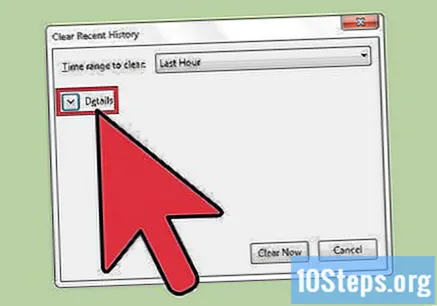
আপনি যে ধরণের ডেটা সাফ করতে চান তা চয়ন করুন। নিম্নলিখিত বিকল্পগুলির এক বা একাধিকটির পাশে বক্সটি চেক করুন: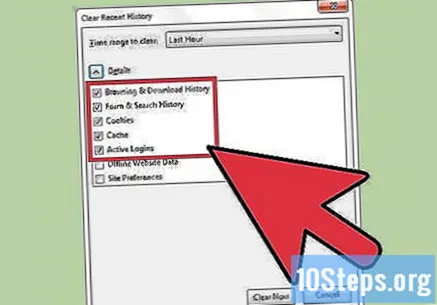
- ব্রাউজিং এবং ডাউনলোডের ইতিহাস "।
- "কুকিজ"।
- "ক্যাশে"
- ডিফল্টরূপে, "অনুসন্ধান ফর্ম এবং ইতিহাস" এবং "অ্যাক্টিভ লগইন" বিকল্প নির্বাচন করা হয়। আপনি চাইলে এগুলি নির্বাচন মুক্ত করতে পারেন।
"সাফ করার জন্য সময় অন্তর" এর ডানদিকে "শেষ মুহূর্তে" ক্লিক করুন। এটি করার ফলে একটি ড্রপ-ডাউন মেনু খুলবে।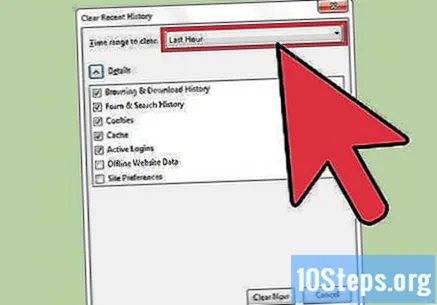
মেনু থেকে সাফ করার জন্য একটি সময়ের ব্যবধান নির্বাচন করুন। বিকল্পগুলির মধ্যে রয়েছে: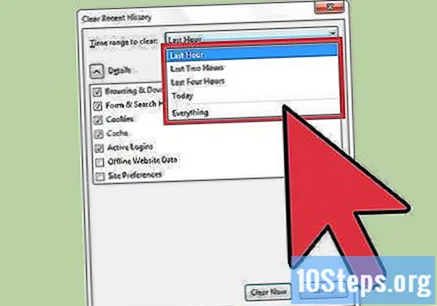
- "শেষ ঘন্টা".
- "শেষ দুই ঘন্টা"
- "শেষ চার ঘন্টা"
- "আজ".
- "সবকিছু"।
এখনই সাফ করুন ক্লিক করুন।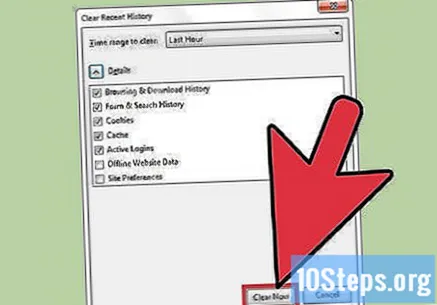
8 এর 8 ম পদ্ধতি: একটি মোবাইল ডিভাইসে ফায়ারফক্স
আপনার আইওএস ডিভাইসে ফায়ারফক্স আপডেট করতে "অ্যাপ স্টোর" অ্যাপ্লিকেশনটি খুলুন।
"আপডেট" ক্লিক করুন। এই বিকল্পটি পর্দার নীচের ডানদিকে অবস্থিত।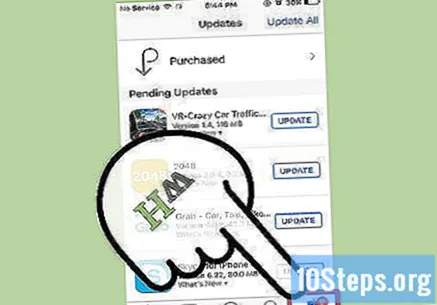
অ্যাপ্লিকেশনগুলির তালিকা ব্রাউজ করুন এবং ফায়ারফক্স আপডেটটি সন্ধান করুন।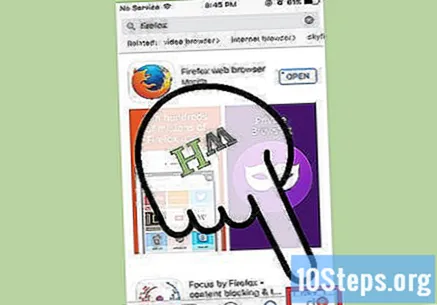
- "আপডেট" নির্বাচন করুন।
আপনার অ্যান্ড্রয়েড ডিভাইসে ফায়ারফক্স আপডেট করতে "গুগল প্লে স্টোর" অ্যাপ্লিকেশনটি খুলুন।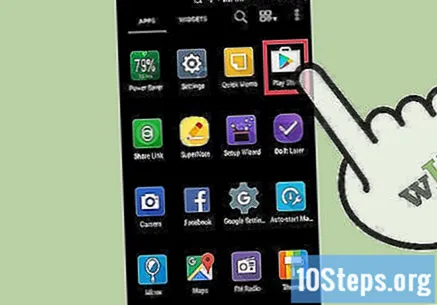
মেনু বোতামে ক্লিক করুন। স্ক্রিনের উপরের ডানদিকে "⁝" মেনু আইকনটি ক্লিক করুন।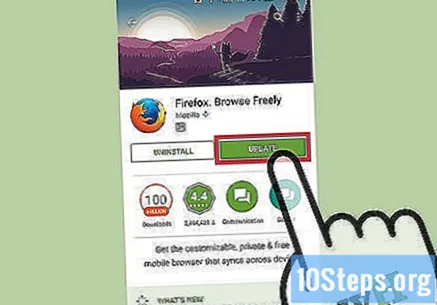
- ড্রপ-ডাউন মেনু থেকে "আমার অ্যাপস" নির্বাচন করুন।
- অ্যাপ্লিকেশনগুলির তালিকা ব্রাউজ করুন এবং ফায়ারফক্স আপডেটটি সন্ধান করুন।
- "আপডেট" নির্বাচন করুন।
আপনার আইওএস ডিভাইসে ব্রাউজিং ডেটা সাফ করতে ফায়ারফক্স খুলুন। আপনি যখনই ইন্টারনেটে কোনও পৃষ্ঠাতে যান, ইন্টারনেট ব্রাউজার এটি থেকে কিছু ডেটা সঞ্চয় করে। এই ডেটা নিয়মিত সাফ করা এটির গতি বাড়িয়ে দিতে পারে।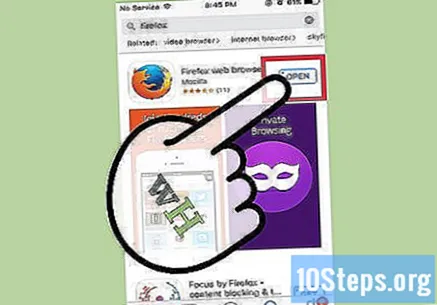
- ক্যাশে: কোনও পৃষ্ঠায় দেখার সময়, ক্যাশে স্থানীয়ভাবে এটির সামগ্রী এবং চিত্রগুলি সঞ্চয় করে। ক্যাশে ইতিমধ্যে সঞ্চিত সামগ্রী থাকা অবস্থায়, পরের বারটি অ্যাক্সেস করার পরে পৃষ্ঠাটি আরও দ্রুত খোলা হবে। যাইহোক, এই ফাইলগুলি সংরক্ষণ এবং জমে থাকা হিসাবে, একটি নির্দিষ্ট পৃষ্ঠার সাথে সম্পর্কিত সামগ্রী খুঁজে পেতে আরও সময় প্রয়োজন।
- ব্রাউজিংয়ের ইতিহাস: ইন্টারনেট ব্রাউজারগুলি পরিদর্শন করা প্রতিটি ওয়েবসাইটের একটি রেকর্ড রাখে। এই বৈশিষ্ট্যটি আপনাকে "পিছনে" এবং "পরবর্তী" বোতামগুলি ব্যবহার করতে দেয়। আপনি যখন আপনার অনুসন্ধানের ইতিহাস সাফ করবেন, এই রেকর্ডগুলি মুছে ফেলা হবে।
- কুকিজ: এই ধরণের ফাইল আপনার, ব্যবহারকারী সম্পর্কে তথ্য সঞ্চয় করে। এই তথ্যে আপনার শপিং কার্টের ব্যবহারকারীর নাম, পাসওয়ার্ড এবং সামগ্রী, অ্যাকাউন্টের তথ্য এবং স্বতঃপূরণ ফর্ম এন্ট্রি অন্তর্ভুক্ত থাকতে পারে। আপনার কুকিজ সাফ করা আপনার সমস্ত সংরক্ষিত ডেটা সরিয়ে ফেলবে।
"ট্যাবস" বোতামে ক্লিক করুন। এটির ভিতরে একটি নম্বর সহ বর্গাকার আইকন রয়েছে, এটি স্ক্রিনের উপরের ডানদিকে অবস্থিত।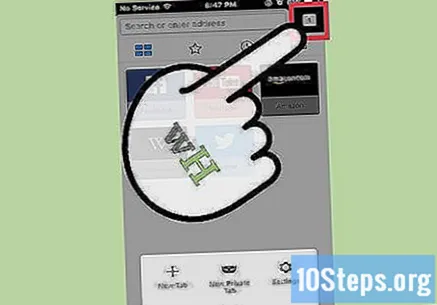
"সেটিংস" বোতামটি ক্লিক করুন। এটিতে একটি গিয়ার আইকন রয়েছে এবং এটি স্ক্রিনের উপরের বাম কোণে অবস্থিত।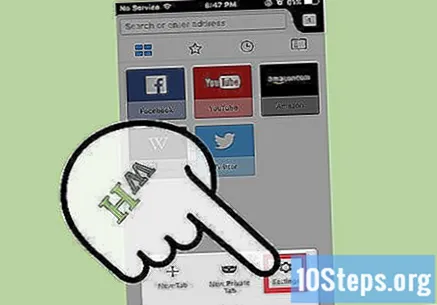
"গোপনীয়তা" বিভাগের নীচে "ব্যক্তিগত ডেটা সাফ করুন" এ স্পর্শ করুন।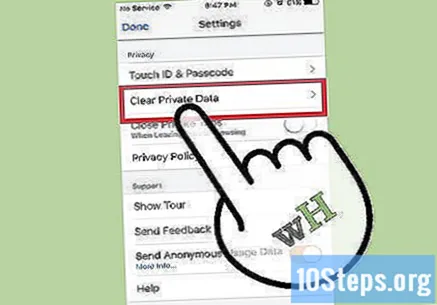
আপনি যে ধরণের ডেটা সাফ করতে চান তার ডানদিকে স্যুইচটি স্লাইড করুন। ডিফল্টরূপে, নিম্নলিখিত আইটেমগুলি নির্বাচন করা হয়: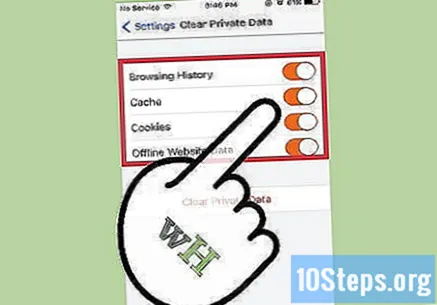
- "ব্রাউজিং ইতিহাস".
- "ক্যাশে"
- "কুকিজ"।
- "অফলাইন ওয়েবসাইট ডেটা"।
"ব্যক্তিগত ডেটা সাফ করুন" এ ক্লিক করুন।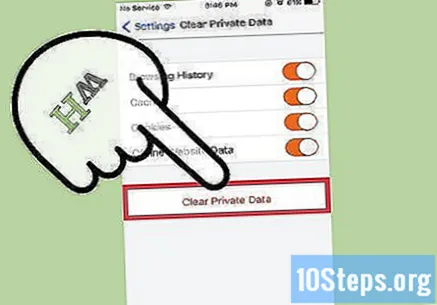
আপনার অ্যান্ড্রয়েড ডিভাইসে ব্রাউজিং ডেটা সাফ করতে ফায়ারফক্স খুলুন। আপনি যখনই ইন্টারনেটে কোনও পৃষ্ঠাতে যান, ইন্টারনেট ব্রাউজার এটি থেকে কিছু ডেটা সঞ্চয় করে। এই ডেটা নিয়মিত সাফ করা এটির গতি বাড়িয়ে দিতে পারে।
- ক্যাশে: কোনও পৃষ্ঠা দেখার সময়, ক্যাশে স্থানীয়ভাবে এটির সামগ্রী এবং চিত্রগুলি সঞ্চয় করে। ক্যাশে ইতিমধ্যে সঞ্চিত সামগ্রী থাকা অবস্থায়, এই পৃষ্ঠাটি, পরের বার এটি অ্যাক্সেস করার পরে আরও দ্রুত খোলা হবে। যাইহোক, এই ফাইলগুলি সংরক্ষণ এবং জমে থাকা হিসাবে, একটি নির্দিষ্ট পৃষ্ঠার সাথে সম্পর্কিত সামগ্রী খুঁজে পেতে আরও সময় প্রয়োজন।
- ব্রাউজিংয়ের ইতিহাস: ইন্টারনেট ব্রাউজারগুলি প্রতিটি ওয়েবসাইট পরিদর্শন করা একটি রেকর্ড রাখে। আপনি যখন আপনার অনুসন্ধানের ইতিহাস সাফ করবেন, এই রেকর্ডগুলি মুছে ফেলা হবে।
- কুকিজ: এই ধরণের ফাইল আপনার, ব্যবহারকারী সম্পর্কে তথ্য সঞ্চয় করে। এই তথ্যে আপনার শপিং কার্টের ব্যবহারকারীর নাম, পাসওয়ার্ড এবং সামগ্রী, অ্যাকাউন্টের তথ্য এবং স্বতঃপূরণ ফর্ম এন্ট্রি অন্তর্ভুক্ত থাকতে পারে। আপনার কুকিজ সাফ করা আপনার সমস্ত সংরক্ষিত ডেটা সরিয়ে ফেলবে।
"মেনু" বোতামটি স্পর্শ করুন। এটিতে "⁝" আইকন রয়েছে এবং এটি পর্দার উপরের ডানদিকে অবস্থিত।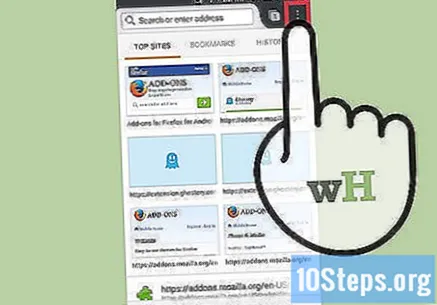
সেটিংস নির্বাচন করুন". কিছু ডিভাইসে আপনার "আরও" এবং তারপরে "সেটিংস" ক্লিক করতে হবে।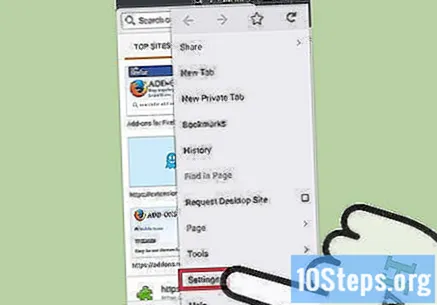
"ব্যক্তিগত ডেটা সাফ করুন" এ স্পর্শ করুন।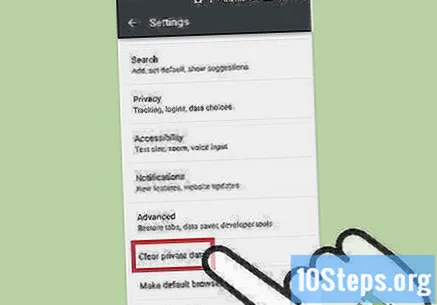
আপনি মুছতে চান এমন প্রতিটি ধরণের ডেটার পাশের চেকবক্সটি নির্বাচন করুন। বিকল্পগুলির মধ্যে রয়েছে: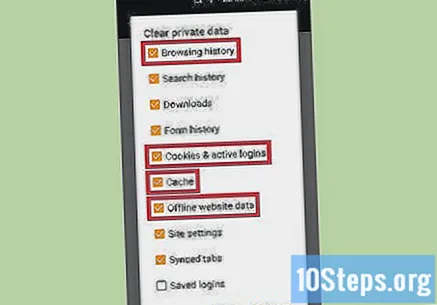
- "ব্রাউজিং এবং ডাউনলোডের ইতিহাস"।
- "কুকিজ এবং সক্রিয় লগইন"।
- "ক্যাশে"
"ডেটা সাফ করুন" এ স্পর্শ করুন।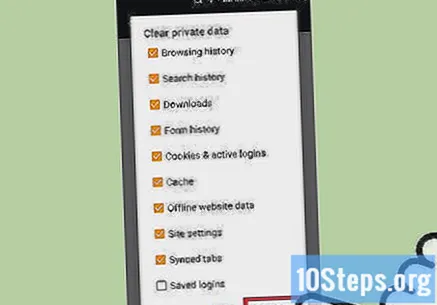
8 এর 8 পদ্ধতি: ইন্টারনেট এক্সপ্লোরার
উইন্ডোজকে স্বয়ংক্রিয়ভাবে ইন্টারনেট এক্সপ্লোরার আপডেট করার অনুমতি দিন। উইন্ডোজ 10 এ, ইন্টারনেট এক্সপ্লোরার স্বয়ংক্রিয়ভাবে আপডেট হয়। 7 এবং 8 উইন্ডোজ ভিস্তার মধ্যে ব্যবহারকারীরা স্বয়ংক্রিয় আপডেটগুলি সক্ষম করতে পারবেন। প্রয়োজনে আপডেটের জন্য ম্যানুয়াল চেক করুন।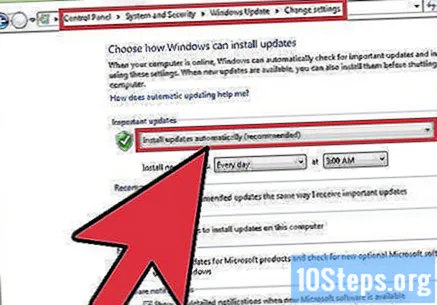
"সেটিংস" অ্যাপ্লিকেশনটি খুলুন। 7 এবং 8, উইন্ডোজ ভিস্তার মধ্যে "কন্ট্রোল প্যানেল" খুলুন।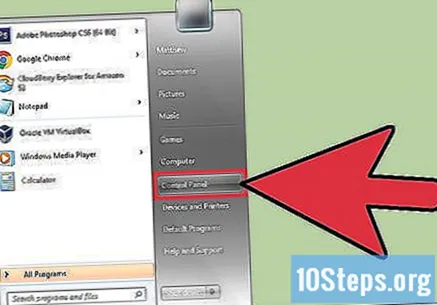
"উইন্ডোজ আপডেট" নির্বাচন করুন।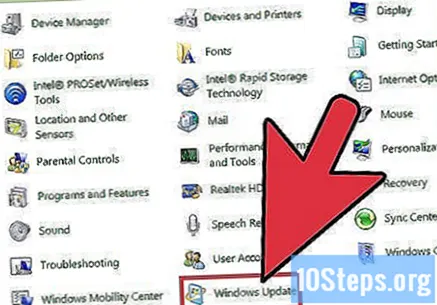
"আপডেটগুলির জন্য পরীক্ষা করুন" ক্লিক করুন। তারপরে উইন্ডোজ তাত্ক্ষণিকভাবে নতুন আপডেটগুলি পরীক্ষা করবে।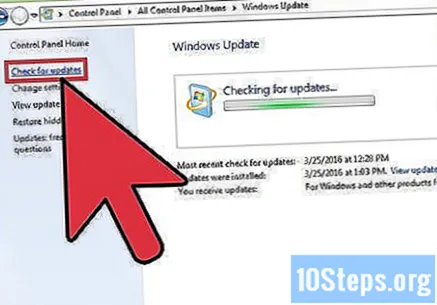
আপনার অ্যান্ড্রয়েড ডিভাইসে ব্রাউজিং ডেটা সাফ করার জন্য ইন্টারনেট এক্সপ্লোরার খুলুন। আপনি যখনই ইন্টারনেটে কোনও পৃষ্ঠাতে যান, ইন্টারনেট ব্রাউজার এটি থেকে কিছু ডেটা সঞ্চয় করে। এই ডেটা নিয়মিত সাফ করা এটির গতি বাড়িয়ে দিতে পারে।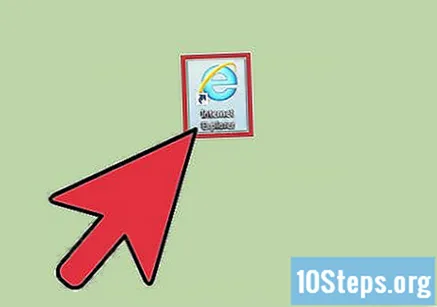
- ক্যাশে: কোনও পৃষ্ঠা দেখার সময়, ক্যাশে স্থানীয়ভাবে এটির সামগ্রী এবং চিত্রগুলি সঞ্চয় করে। ক্যাশে ইতিমধ্যে সঞ্চিত সামগ্রী থাকা অবস্থায়, এই পৃষ্ঠাটি, পরের বার এটি অ্যাক্সেস করার পরে আরও দ্রুত খোলা হবে। যাইহোক, এই ফাইলগুলি সংরক্ষণ এবং জমে থাকা হিসাবে, একটি নির্দিষ্ট পৃষ্ঠার সাথে সম্পর্কিত সামগ্রী খুঁজে পেতে আরও সময় প্রয়োজন।
- ব্রাউজিংয়ের ইতিহাস: ইন্টারনেট ব্রাউজারগুলি প্রতিটি ওয়েবসাইট পরিদর্শন করা একটি রেকর্ড রাখে। আপনি যখন আপনার অনুসন্ধানের ইতিহাস সাফ করবেন, এই রেকর্ডগুলি মুছে ফেলা হবে।
- কুকিজ: এই ধরণের ফাইল আপনার, ব্যবহারকারী সম্পর্কে তথ্য সঞ্চয় করে। এই তথ্যে আপনার শপিং কার্টের ব্যবহারকারীর নাম, পাসওয়ার্ড এবং সামগ্রী, অ্যাকাউন্টের তথ্য এবং স্বতঃপূরণ ফর্ম এন্ট্রি অন্তর্ভুক্ত থাকতে পারে। আপনার কুকিজ সাফ করা আপনার সমস্ত সংরক্ষিত ডেটা সরিয়ে ফেলবে।
কীগুলি টিপুন Ctrl+Ift শিফ্ট+মুছে ফেলা (উইন্ডোজ) বা কমান্ড+Ift শিফ্ট+মুছে ফেলা (ম্যাক). এটি করার ফলে একটি ডায়ালগ বক্স খুলবে।
আপনি মুছতে চান এমন প্রতিটি ধরণের ডেটার পাশের চেকবক্সটি নির্বাচন করুন। বিকল্পগুলির মধ্যে রয়েছে: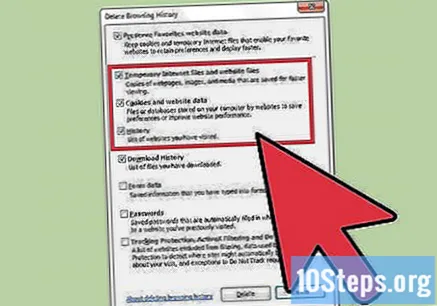
- "অস্থায়ী ইন্টারনেট এবং ওয়েবসাইট ফাইল"।
- "কুকিজ এবং ওয়েবসাইট ডেটা"।
- "ব্রাউজিং ইতিহাস".
মুছুন ক্লিক করুন।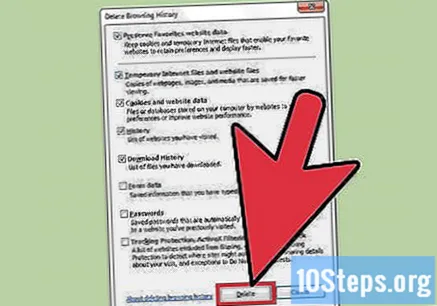
পরামর্শ
- আপনার ইন্টারনেট ব্রাউজারটি ইন্টারনেট সংযোগের গতির উপরও নির্ভর করে। ভিডিও এবং সঙ্গীত স্ট্রিম এবং ডাউনলোডগুলি আপনার ব্রাউজিংকে ধীর করতে পারে।
- অব্যবহৃত ট্যাবগুলি বন্ধ করুন। প্রতিটি খোলা ট্যাব ডিভাইসের র্যামের একটি ছোট অংশ গ্রাস করে। সুতরাং, এর মধ্যে আরও বেশি উন্মুক্ত, আপনার কম্পিউটারটি ধীর হবে। অব্যবহৃত ট্যাবগুলি বন্ধ করা, বিশেষত যখন অনেকগুলি খোলা থাকে, আপনার ইন্টারনেট ব্রাউজারের গতি উল্লেখযোগ্যভাবে বাড়িয়ে তুলতে পারে।
- একটি নতুন উইন্ডোতে একটি নতুন ট্যাব খুলুন। যখন একাধিক উইন্ডো খোলা থাকে, তখন একটি নির্দিষ্ট পৃষ্ঠা খুঁজে পাওয়া কঠিন হতে পারে; আপনার বেশিরভাগ সময় ব্যয় করতে আপনাকে একাধিক উইন্ডো সর্বাধিককরণ, পরীক্ষা এবং ন্যূনতম করতে হবে। একাধিক ট্যাব খোলার মাধ্যমে আপনি আপনার ব্রাউজিংয়ের অভিজ্ঞতাটি সুবিন্যস্ত করে একাধিক উইন্ডো না খোলার পরিবর্তে আরও দ্রুত তাদের মধ্যে চলাচল করতে পারবেন; আপনি যখন সেগুলি ব্যবহার করছেন না তখন তাদের বন্ধ করার কথা মনে রাখবেন।